من الممكن أن يحتوي هاتفك الذي يعمل بنظام التشغيل Android على برامج مطاردة — وإليك كيفية إزالتها
تطبيقات برامج التجسس على مستوى المستهلك إن مراقبة رسائلك الخاصة وصورك ومكالماتك الهاتفية وموقعك في الوقت الفعلي بشكل سري ومستمر يمثل مشكلة متنامية لمستخدمي Android.
يمكن أن يساعدك هذا الدليل في تحديد وإزالة تطبيقات المراقبة الشائعة من هاتف Android الخاص بك، بما في ذلك TheTruthSpy وKidsGuard والتطبيقات الأخرى.
اقرأ تحقيقنا الحصري
كثيرًا ما يتم بيع تطبيقات برامج التجسس المخصصة للمستهلكين تحت ستار برامج مراقبة الأطفال أو تتبع الأسرة، ولكن يشار إليها باسم “برامج الملاحقة” و”برامج الأزواج” لقدرتها أيضًا على تتبع ومراقبة الشركاء أو الأزواج دون موافقتهم. يتم تنزيل تطبيقات برامج التجسس هذه من خارج متجر تطبيقات Google Play، ويتم زرعها على الهاتف دون إذن الشخص، وغالبًا ما تختفي من الشاشة الرئيسية لتجنب اكتشافها.
تعتمد تطبيقات Stalkerware على إساءة استخدام ميزات Android المضمنة والتي تستخدمها الشركات عادةً لإدارة هواتف عمل موظفيها عن بُعد أو استخدام وضع إمكانية الوصول في Android للتطفل على جهاز شخص ما.
قد تلاحظ أن هاتفك يعمل بشكل غير عادي، أو يعمل بشكل أكثر دفئًا أو أبطأ من المعتاد، أو يستخدم كميات كبيرة من بيانات الشبكة، حتى عندما لا تستخدمه بشكل نشط.
يمكن التحقق لمعرفة ما إذا كان جهاز Android الخاص بك قد تم اختراقه بسرعة وسهولة.
قبل ان تبدا
من المهم أن يكون لديك خطة أمان ودعم موثوق به إذا كنت في حاجة إليه. ضع في اعتبارك أن إزالة برامج التجسس من هاتفك من المرجح أن تنبه الشخص الذي زرعها، مما قد يخلق موقفًا غير آمن. يقدم التحالف ضد Stalkerware النصائح والإرشادات لضحايا برامج Stalkerware والناجين منها.
لاحظ أن هذا الدليل يساعدك فقط على التعرف على تطبيقات برامج التجسس وإزالتها، ولا يحذف البيانات التي تم جمعها وتحميلها بالفعل على خوادمه. أيضًا، قد تحتوي بعض إصدارات Android على خيارات قائمة مختلفة قليلاً. كما هو معتاد مع أي نصيحة، فإنك تتبع هذه الخطوات على مسؤوليتك الخاصة.
تحقق من إعدادات Google Play Protect
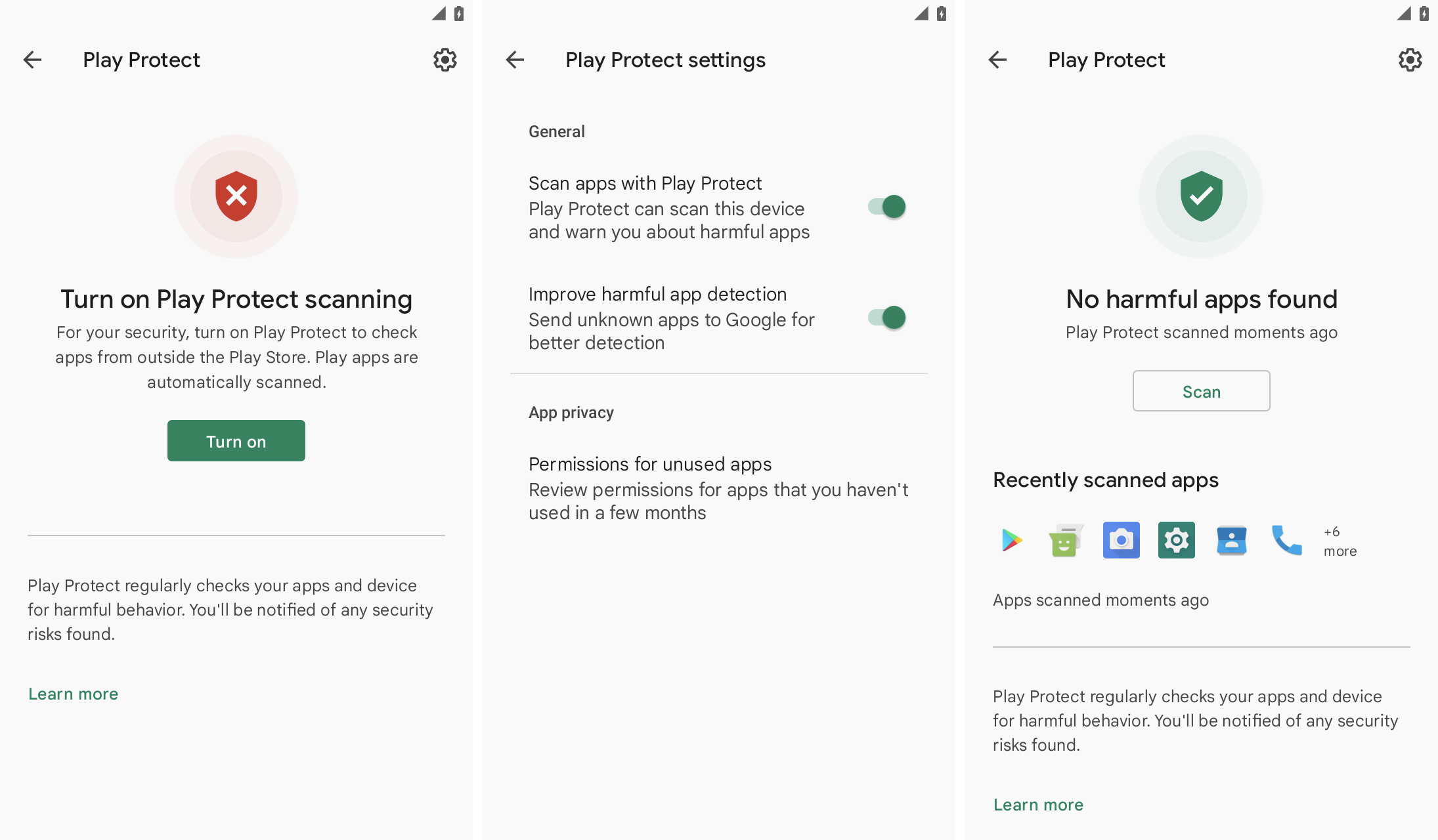
تأكد من تمكين Google Play Protect، وهي ميزة أمان في هواتف Android. اعتمادات الصورة: تك كرانش
يعد Google Play Protect أحد أفضل وسائل الحماية للحماية من تطبيقات Android الضارة من خلال فحص التطبيقات التي تم تنزيلها من متجر تطبيقات Google والمصادر الخارجية بحثًا عن علامات النشاط الضار المحتمل. تتوقف وسائل الحماية هذه عن العمل عند إيقاف تشغيل Play Protect. من المهم التأكد من تشغيل Play Protect للتأكد من أنه يعمل ويفحص التطبيقات الضارة.
يمكنك التحقق من تمكين Play Protect من خلال إعدادات تطبيق Play Store. يمكنك أيضًا البحث عن التطبيقات الضارة، إذا لم يتم إجراء الفحص بالفعل.
تحقق مما إذا تم العبث بخدمات إمكانية الوصول
تعتمد برامج Stalkerware على الوصول العميق إلى جهازك للوصول إلى البيانات، ومن المعروف أنها تسيء استخدام وضع إمكانية الوصول في Android والذي، حسب تصميمه، يتطلب وصولاً أوسع إلى نظام التشغيل وبياناتك حتى تعمل برامج قراءة الشاشة وميزات إمكانية الوصول الأخرى.
يجب ألا يرى مستخدمو Android الذين لا يستخدمون تطبيقات أو ميزات إمكانية الوصول أي تطبيقات في إعدادات Android الخاصة بهم.
إذا لم تتعرف على الخدمة التي تم تنزيلها في خيارات إمكانية الوصول، فقد ترغب في إيقاف تشغيلها في الإعدادات وإزالة التطبيق. يتم إخفاء بعض تطبيقات برامج الملاحقة على هيئة تطبيقات ذات مظهر عادي، وغالبًا ما يطلق عليها اسم “إمكانية الوصول” أو “صحة الجهاز” أو “خدمة النظام” أو غيرها من الأسماء غير الضارة.
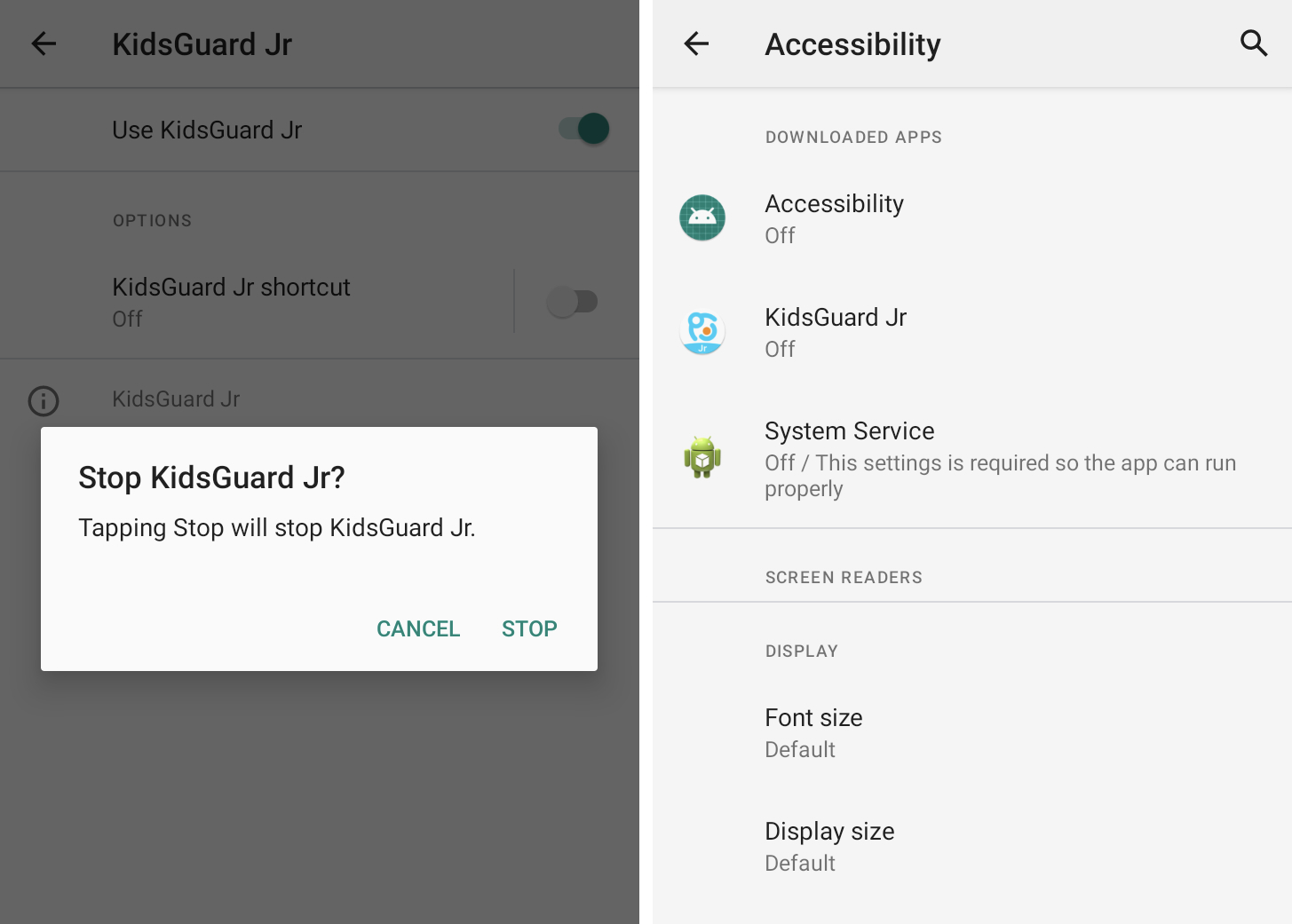
غالبًا ما تسيء برامج التجسس التي تعمل بنظام Android إلى ميزات إمكانية الوصول المضمنة. اعتمادات الصورة: تك كرانش
تحقق من وصول الإخطار الخاص بك
تمامًا مثل ميزات إمكانية الوصول، يسمح Android أيضًا لتطبيقات الطرف الثالث بالوصول إلى الإشعارات الواردة وقراءتها، مثل السماح لمكبرات الصوت الذكية بقراءة التنبيهات بصوت عالٍ أو السماح لسيارتك بعرض الإشعارات على لوحة القيادة الخاصة بها. يتيح منح الوصول إلى الإشعارات إلى تطبيق Stalkerware المراقبة المستمرة لإشعاراتك، والتي تتضمن الرسائل والتنبيهات الأخرى.
يمكنك التحقق من التطبيقات التي يمكنها الوصول إلى إشعاراتك عن طريق التحقق من إعدادات الوصول إلى إشعارات Android ضمن الوصول الخاص للتطبيقات. بعض هذه التطبيقات التي قد تتعرف عليها، مثل Android Auto. يمكنك إيقاف تشغيل الوصول إلى الإشعارات لأي تطبيق لا تعرفه.

تستغل برامج التجسس الوصول إلى الإشعارات لقراءة رسائل المستخدم والتنبيهات الأخرى. اعتمادات الصورة: تك كرانش
تحقق من تثبيت تطبيق مسؤول الجهاز
الميزات الأخرى التي يتم إساءة استخدامها بشكل شائع من قبل برامج الملاحقة هي خيارات مسؤول جهاز Android، والتي تتمتع بوصول مماثل ولكن أوسع إلى أجهزة Android وبيانات المستخدمين.
عادةً ما تستخدم الشركات خيارات إدارة الأجهزة لإدارة هواتف موظفيها عن بُعد، مثل مسح الهاتف في حالة سرقة الجهاز لمنع فقدان البيانات. لكن هذه الميزات تسمح أيضًا لتطبيقات Stalkerware بالتطفل على شاشة Android وبيانات الجهاز.

يعد وجود عنصر غير معروف في إعدادات تطبيق المشرف بجهازك مؤشرًا شائعًا لاختراق الهاتف. اعتمادات الصورة: تك كرانش
يمكنك العثور على إعدادات تطبيق مسؤول الجهاز في الإعدادات ضمن الأمان.
لن يكون لدى معظم الأشخاص تطبيق مسؤول الجهاز على هواتفهم الشخصية، لذا كن على دراية إذا رأيت تطبيقًا لا تعرفه، يسمى شيئًا غامضًا وغامضًا بالمثل مثل “خدمة النظام” أو “سلامة الجهاز” أو “مسؤول الجهاز” “.
تحقق من التطبيقات لإلغاء تثبيتها
قد لا ترى أيقونة على الشاشة الرئيسية لأي من تطبيقات Stalkerware هذه، ولكنها ستظل تظهر في قائمة تطبيقات جهاز Android الخاص بك.
يمكنك عرض جميع التطبيقات المثبتة في إعدادات Android. ابحث عن التطبيقات والأيقونات التي لا تتعرف عليها. قد تظهر أيضًا أن هذه التطبيقات تتمتع بوصول واسع إلى التقويم وسجلات المكالمات والكاميرا وجهات الاتصال وبيانات الموقع.
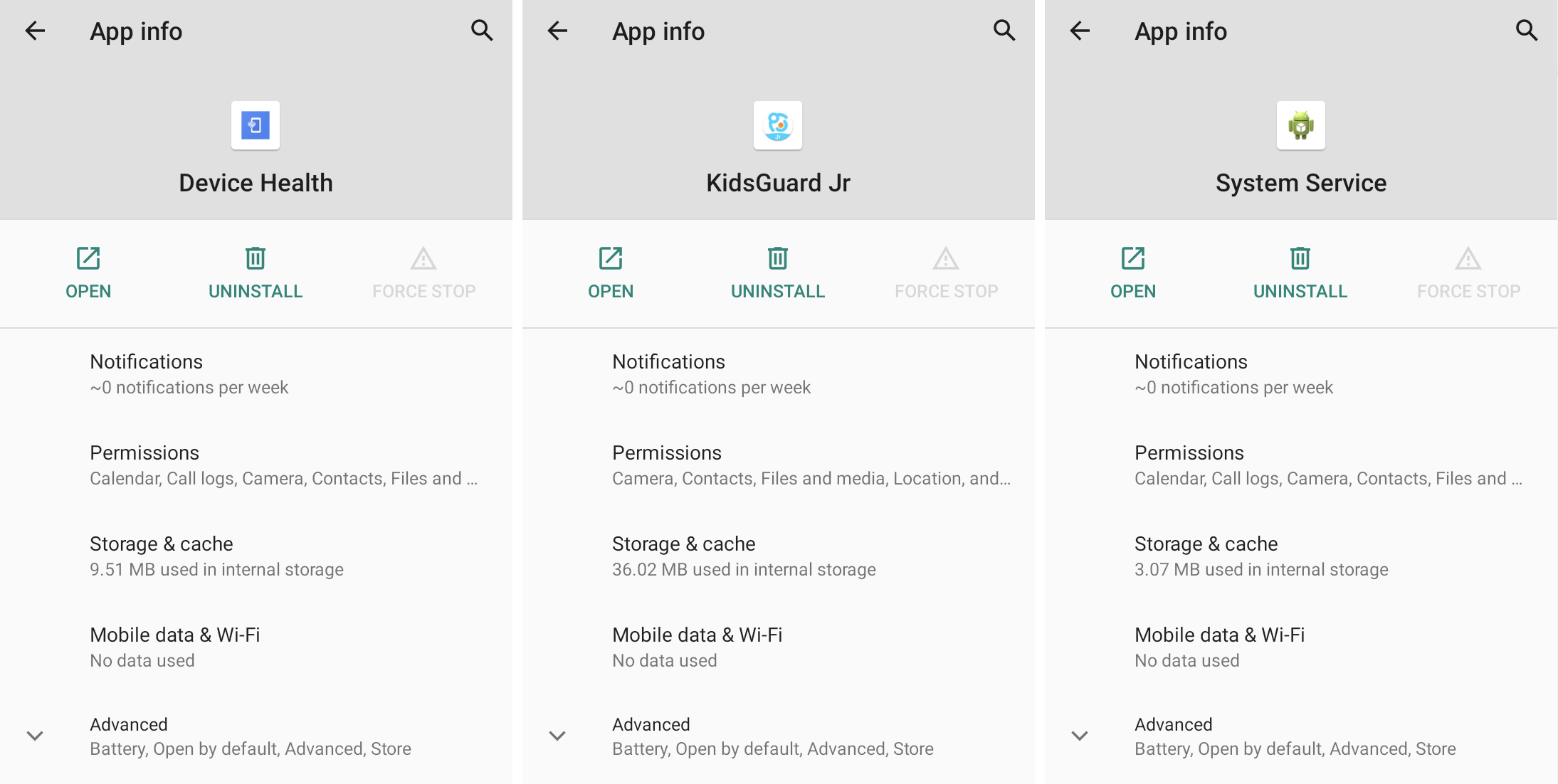
تم تصميم تطبيقات برامج التجسس لتندمج مع الأسماء والأيقونات ذات المظهر العام. اعتمادات الصورة: تك كرانش
من المحتمل أن يؤدي الإيقاف القسري وإلغاء تثبيت تطبيق Stalkerware إلى تنبيه الشخص الذي زرع برنامج Stalkerware بأن التطبيق لم يعد يعمل.
قم بتأمين جهازك
إذا تم زرع برامج الملاحقة على هاتفك، فهناك احتمال كبير أن يكون هاتفك مفتوحًا أو غير محمي أو أن قفل الشاشة الخاص بك قد تم تخمينه أو التعرف عليه. يمكن أن تساعد كلمة مرور شاشة القفل الأقوى في حماية هاتفك من المتسللين. يجب عليك أيضًا حماية البريد الإلكتروني والحسابات الأخرى عبر الإنترنت باستخدام المصادقة الثنائية حيثما أمكن ذلك.
إذا كنت أنت أو أي شخص تعرفه بحاجة إلى المساعدة، فإن الخط الساخن الوطني للعنف المنزلي (1-800-799-7233) يوفر دعمًا سريًا ومجانيًا على مدار الساعة طوال أيام الأسبوع لضحايا العنف المنزلي والعنف المنزلي. إذا كنت في حالة طارئة، فاتصل بالرقم 911. لدى التحالف ضد Stalkerware موارد إذا كنت تعتقد أن هاتفك قد تعرض للاختراق بواسطة برامج التجسس.
اقرأ المزيد عن تك كرانش:

